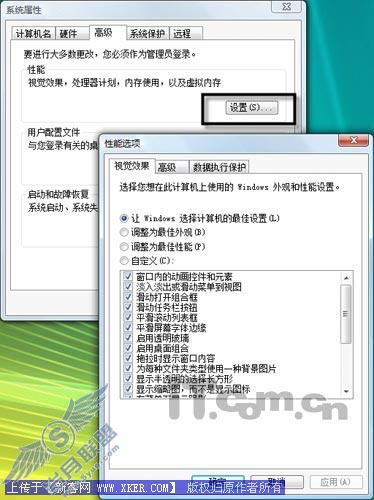褪尽浮华 方显本色 老机也跑Vista
来源:岁月联盟
时间:2007-08-28
彻底关闭侧边栏
Windows vista的桌面有个很不错的侧边栏,虽然通过它可以快速访问系统组件,但对于低配置的电脑来说,宁可节省一些系统资源,所以我们可以来关闭它。
我们可以在侧边栏的标题栏上右击,在弹出的菜单中选择“属性”,接着在弹出的窗口中把“在windows启动时启动侧边栏”后面的勾去掉,再点击“确定”按钮就可以了,这样下次启动windows vista时就不会再加载侧边栏了(如图1)。
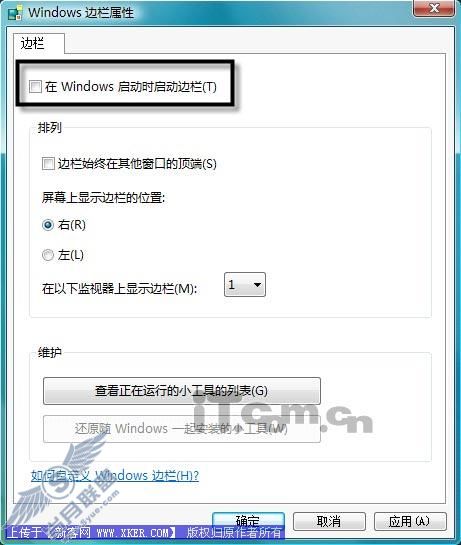
关闭Windows Flip 3D特效
Windows vista在外观上的变化,就是引入了“Windows Flip 3D”效果,它可快速以3d窗口的形式预览所有打开的窗口,无需单击任务栏。不过说实话,这个特效也占用了很多系统资源,如果把它关闭即可释放出很多的系统资源。
Windows Vista采用了严格的权限设置,只有使用管理员权限才能关闭这个特效。我们可在资源管理器中找到“系统盘:windowssystem32cmd.exe”文件,鼠标右键点击它,并选择“以管理员身份运行”打开,启动命令提示符后输入并执行“net stop uxsms”命令,系统便会提示成功终止服务,这时就已经关闭了Windows Flip 3D特效了(如图2)。

关闭窗口玻璃特效
除“Windows Flip 3D”特效外,Windows Vista还有一个花俏功能就是“玻璃透明”特效,它除了可以让窗口标题栏变得透明好看外,对我们的操作没有任何帮助,所有我们可以来关闭它。
在桌面空白处右击鼠标,在弹出的菜单中选择“个性化”命令,在打开的设置窗口中点击“windows颜色和外观”,接着在该窗口中把“启用透明效果”的勾选去掉,最后单击“确定”就可以关闭玻璃特效了(如图3)。

去掉任务栏窗口预览
Windows Vista在任务栏中有一个新特性,就是把鼠标移动到程序图标上时,会在当前屏幕上显示程序窗口的缩略图,不过这个缩略图真是太小了,没有任何实际作用,反而占用了不少资源。我们也可以来关闭这个功能。
在任务栏空白处右击鼠标,在弹出的快捷菜单选择“属性”,打开“任务栏和开始菜单”属性窗口,切换到“任务栏”标签,去除“显示窗口预览(缩略图)”前的勾选,再点击“确定”就可以了(如图4)。

特效效果自己选
除了关闭上述特效外,我们还可通过自定义设置来关闭windows vista 系统中的其它特效。
右击桌面上的“计算机”图标,在弹出的菜单中选择“属性”,在属性窗口中点击右侧的“高级系统设置”按钮,在弹出的窗口中点击上面的“设置”按钮,接着会弹出一个“性能选项”窗口,点击里面的“视觉效果”标签,选择下面的“自定义”,把自己不需要的特效去除掉,完成后点击“确定”就可以了 ,这样就可以把未选中的特效全部关闭了(如图5)。